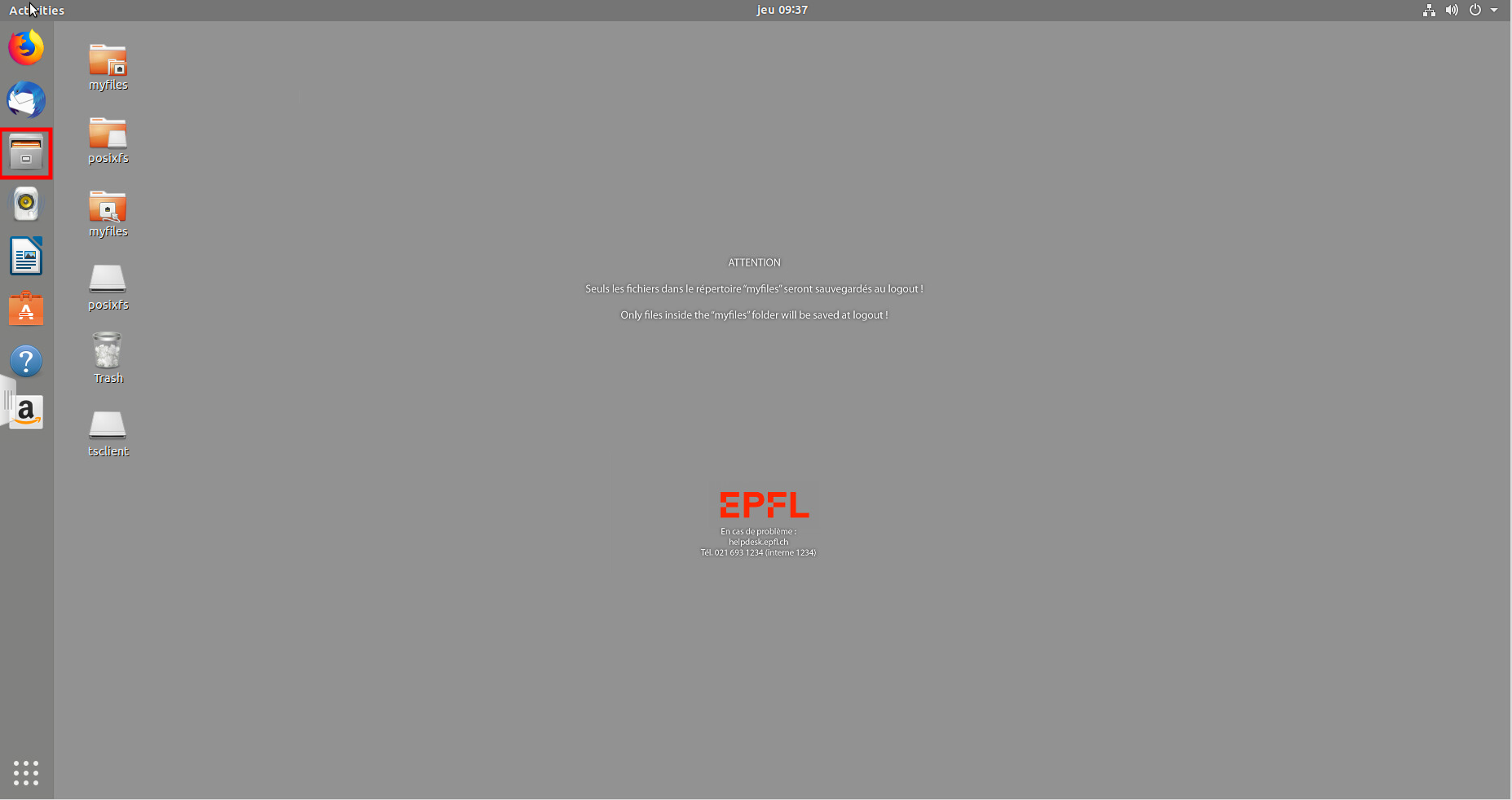
| [Précédent] |
| 1.8 |
Utilisation du gestionnaire de fichiers - Enoncé | Niveau 0 |
||
But: |
Vous apprendrez à utiliser le gestionnaire de fichiers | |||
Thème: |
Environnement | |||
Fichiers: |
- | |||
Nous allons voir ici comment naviguer dans ses fichiers avec une interface graphique :
Sous Unix/Linux, lorsque vous vous connectez sur votre compte, vous arrivez dans votre répertoire d'accueil, c'est à dire l'endroit de l'arborescence Linux qui vous appartient. Ce répertoire est /home/nom_utilisateur/. Il devient votre répertoire courant, c'est-à-dire le répertoire utilisé par défaut par les commandes Linux.
Pour ouvrir le gestionnaire de fichiers (à ce niveau de l'arborescence), sélectionnez l'icône "Home Folder" dans le bandeau latéral gauche :
Vous verrez alors s'afficher une fenêtre telle que celle-ci :
En vous rendant dans le répertoire Desktop, vous trouverez un dossier myfiles qui est extrêmement important.
A l'EPFL, toutes les données liées aux utilisateurs sont sur un serveur central, le service myNAS (http://mynas.epfl.ch). C'est un service offert à tous les étudiants et collaborateurs de l'EPFL. Sauf erreur, le quota y est de 5 Go pour les étudiants. Ce répertoire est global à toute l'Ecole et suivra l'étudiant tout au long de ses études. Il est le même sous Windows, Mac et Linux dans les différentes salles de l'École.
Important :
Sur les machines virtuelles (VM) utiliseés ici, c'est ce répertoire myfiles qui vous donne l'accès à ces données.
Toutes les données stockées sur les VM en dehors de ce répertoire sont détruites à chaque fois que vous vous déconnectez!
Il est donc impératif de systématiquement tout stocker dans myfiles.
Pour ceux d'entre vous qui sont un peu plus avancés: cela signifie aussi que les fichiers de configuration et de préférence situés directement dans le répertoire principal («Home Directory») sont perdus à chaque déconnexion. Il faut, pour le moment, veiller à les archiver soi-même dans myfiles (et les restaurer au bon endroit).
Revenons maintenant à la fenêtre que nous venons d'ouvrir. Vous pouvez entre autres :
Attention ! Ce répertoire n'est pas automatiquement présent, mais chargé à la demande lorsque vous y accéder. Il est donc normal que vous ne le voyez pas. Pour y accéder :
soit par la ligne de commande avec par exemple un cd .snapshot (ou autre, cp, etc..)
soit depuis le gestionnaire fichier en tapant Ctrl-L et ajoutant .snapshot (puis 'Entrée') à la fin de la «Location».
Application : Mise en place d'une architecture de travail
Vous allez maintenant créer une architecture de travail utile pour le reste de ce cours de programmation. Faîtes-le avec le gestionnaire de fichiers.
Dans votre répertoire myfiles, créez le répertoire java.
Dans ce répertoire myfiles/java, créez les sous-répertoires cours01, cours02, cours03, etc. où vous pourrez classer, par exemple, vos notes personnelles sur chaque cours.
Note : Vous pourriez bien sûr le faire avec l'interpréteur de commande (i.e. dans un «terminal»), mais ceci est l'objectif d'un prochain exercice.
| [Précédent] |